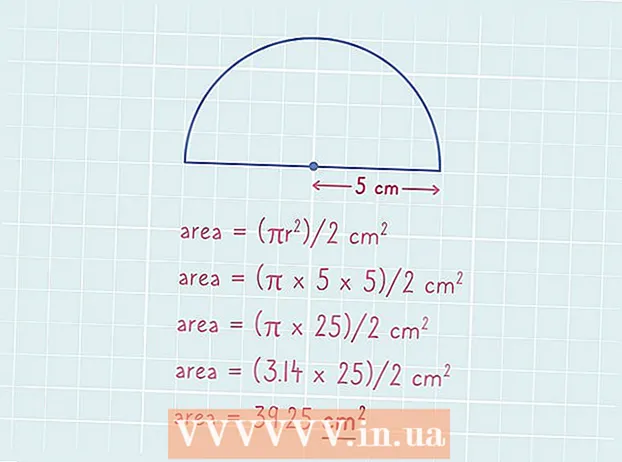Författare:
Eugene Taylor
Skapelsedatum:
15 Augusti 2021
Uppdatera Datum:
1 Juli 2024

Innehåll
Trött på de gamla ringsignalerna som finns som standard på din Android-telefon? Du kan förvandla alla ljud- eller musikfiler till en anpassad ringsignal gratis utan att behöva prenumerera på en tjänst eller betala för en nedladdning. Så länge du har musiken eller ljudfilen kan du använda din dator för att redigera ringsignallängden och sedan skicka den till din telefon. Du kan också använda en app på din Android-telefon för att skapa en ringsignal från en sparad musikfil på din telefon.
Att gå
Metod 1 av 2: Använda din dator
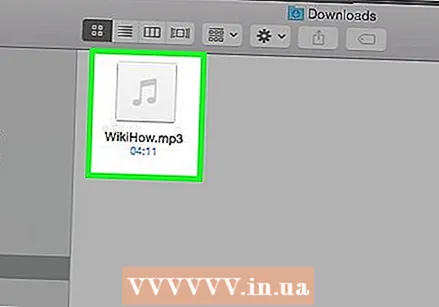 Förbered filen för ringsignal. Du kan få ringsignaler på olika platser, eller så kan du skapa dina egna. Ringsignaler ska vara cirka trettio sekunder långa och kan göras från alla typer av ljudfiler.
Förbered filen för ringsignal. Du kan få ringsignaler på olika platser, eller så kan du skapa dina egna. Ringsignaler ska vara cirka trettio sekunder långa och kan göras från alla typer av ljudfiler. - Klicka här för instruktioner om hur du skapar och redigerar din egen ringsignal från en musik- eller ljudfil med den kostnadsfria programvaran på din dator. Se till att spara hela ringsignalen som .mp3-fil.
- Om du vill skapa en ringsignal med en app på din Android utan att ansluta den till en dator läser du metoden "Använda en app".
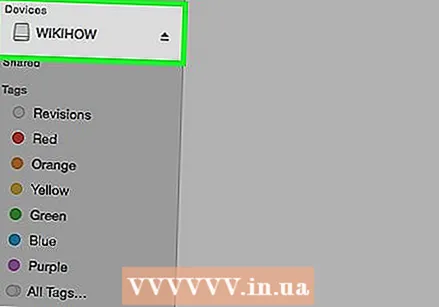 Anslut din Android-telefon till din dator med en USB-kabel. Lås upp din skärm om den är låst.
Anslut din Android-telefon till din dator med en USB-kabel. Lås upp din skärm om den är låst. 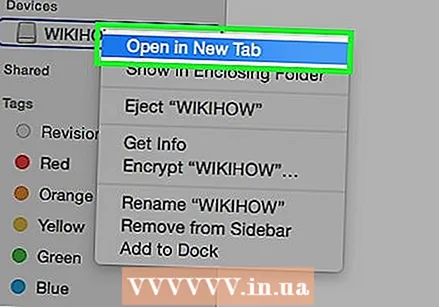 Gå till filerna på din enhet. Om du använder Windows kan du hitta din Android-telefon i fönstret Dator / Min dator (⊞ Vinn+E). Om du använder OS X visas din Android-telefon på skrivbordet, men du måste installera Android File Transfer-programmet först.
Gå till filerna på din enhet. Om du använder Windows kan du hitta din Android-telefon i fönstret Dator / Min dator (⊞ Vinn+E). Om du använder OS X visas din Android-telefon på skrivbordet, men du måste installera Android File Transfer-programmet först. 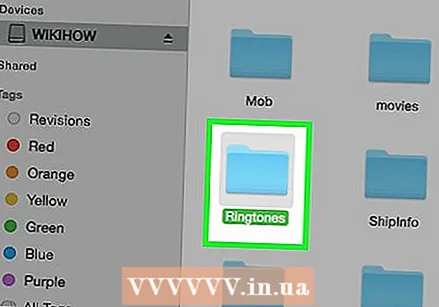 Öppna mappen Ringsignaler. Platsen kan variera beroende på vilken telefon du använder. Du kan vanligtvis hitta den i rotkatalogen på din enhet, men den kan också hittas nedan / media / ljud / ringsignaler / stå.
Öppna mappen Ringsignaler. Platsen kan variera beroende på vilken telefon du använder. Du kan vanligtvis hitta den i rotkatalogen på din enhet, men den kan också hittas nedan / media / ljud / ringsignaler / stå. - Om du inte har en ringsignalmapp kan du skapa en i rotkatalogen på din telefon. Högerklicka på ett tomt utrymme i telefonens rotkatalog och klicka på "Skapa ny" → "Mapp".
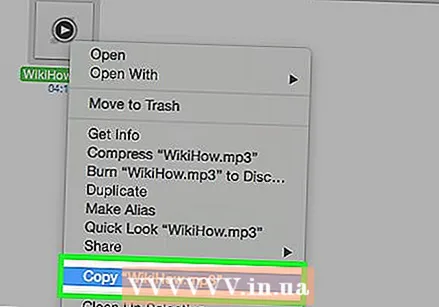 Kopiera ringsignalfilen till mappen Ringsignaler. Du kan klicka och dra filen från din dator till mappen Ringsignaler, eller du kan högerklicka på den och klicka på "Kopiera". Högerklicka i mappen Ringsignaler och välj "Klistra in".
Kopiera ringsignalfilen till mappen Ringsignaler. Du kan klicka och dra filen från din dator till mappen Ringsignaler, eller du kan högerklicka på den och klicka på "Kopiera". Högerklicka i mappen Ringsignaler och välj "Klistra in". 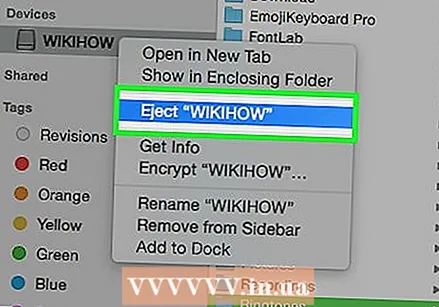 Koppla bort din telefon efter att ringsignalen har skickats. Överföringen bör bara ta några sekunder.
Koppla bort din telefon efter att ringsignalen har skickats. Överföringen bör bara ta några sekunder.  Öppna appen Inställningar på din telefon och välj "Ljud".
Öppna appen Inställningar på din telefon och välj "Ljud".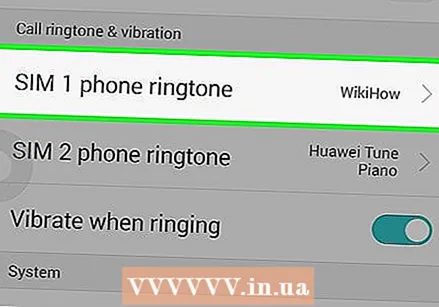 Klicka på alternativet "Ringsignal" eller "Ringsignal". Välj din ringsignal från listan. Om ringsignalen har en ID3-tagg (information) visas rätt titel, annars visas filnamnet.
Klicka på alternativet "Ringsignal" eller "Ringsignal". Välj din ringsignal från listan. Om ringsignalen har en ID3-tagg (information) visas rätt titel, annars visas filnamnet.
Metod 2 av 2: Använda en app
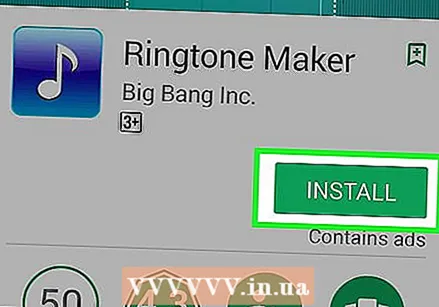 Ladda ner "Ringtone Maker" från Google Play Butik. Det finns många appar som låter dig skapa ringsignaler, men Ringtone Maker är gratis och har ett enkelt gränssnitt. Du kan naturligtvis också använda en annan app, stegen kommer förmodligen att vara mycket lika de för Ringtone Maker.
Ladda ner "Ringtone Maker" från Google Play Butik. Det finns många appar som låter dig skapa ringsignaler, men Ringtone Maker är gratis och har ett enkelt gränssnitt. Du kan naturligtvis också använda en annan app, stegen kommer förmodligen att vara mycket lika de för Ringtone Maker. 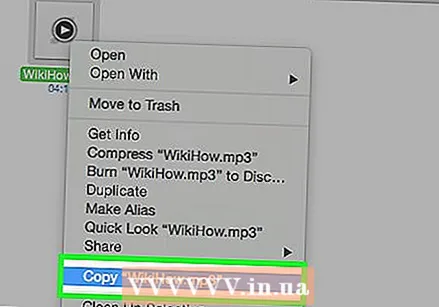 Ladda ner låten du vill använda för ringsignalen eller överför den till din enhet. För att Ringetone Maker ska kunna fungera måste du ha musiken lagrad på din Android-enhet.
Ladda ner låten du vill använda för ringsignalen eller överför den till din enhet. För att Ringetone Maker ska kunna fungera måste du ha musiken lagrad på din Android-enhet. - Klicka här för instruktioner om hur du lägger till musikfiler till din Android-telefon.
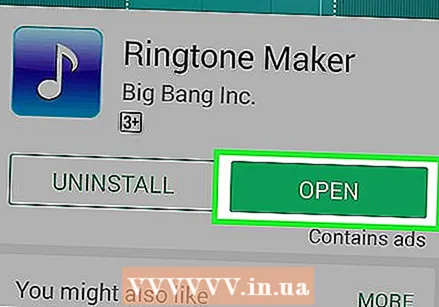 Öppna appen Ringtone Maker. En lista med alla ljudfiler på din enhet visas. Om du inte hittar filen du letar efter klickar du på menyknappen längst upp till höger på skärmen och väljer "Bläddra". Du kan sedan bläddra i enhetens lagring för att hitta den ljudfil du vill ha.
Öppna appen Ringtone Maker. En lista med alla ljudfiler på din enhet visas. Om du inte hittar filen du letar efter klickar du på menyknappen längst upp till höger på skärmen och väljer "Bläddra". Du kan sedan bläddra i enhetens lagring för att hitta den ljudfil du vill ha. 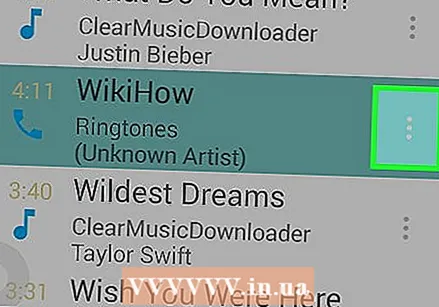 Klicka på den gröna knappen bredvid filen du vill redigera. Välj "Anpassa" från menyn.
Klicka på den gröna knappen bredvid filen du vill redigera. Välj "Anpassa" från menyn. 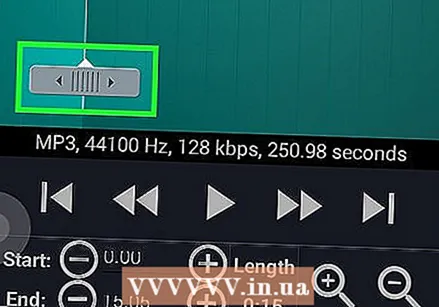 Använd skjutreglagen för att justera låten till den del du vill förvandla till ringsignal. Ringsignaler ställs bäst in på 30 sekunder eller mindre. Genom att klicka på "Spela" -knappen spelas det aktuella valet. Du kan använda zoomknapparna för att zooma in och ut på diagrammet.
Använd skjutreglagen för att justera låten till den del du vill förvandla till ringsignal. Ringsignaler ställs bäst in på 30 sekunder eller mindre. Genom att klicka på "Spela" -knappen spelas det aktuella valet. Du kan använda zoomknapparna för att zooma in och ut på diagrammet. - Försök att pausa start- och stopppunkterna i musiken så att ringsignalen inte stammar.
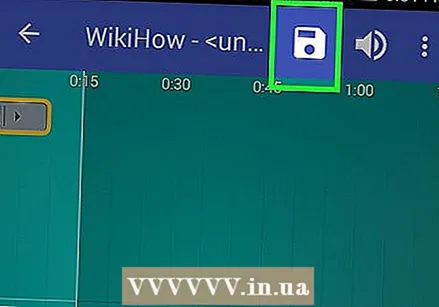 Klicka på knappen "Spara" när du är nöjd med valet. Den här knappen ser ut som en disk och ligger högst upp på skärmen.
Klicka på knappen "Spara" när du är nöjd med valet. Den här knappen ser ut som en disk och ligger högst upp på skärmen. 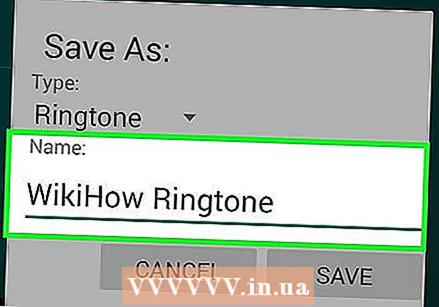 Namnge ringsignalen. Namnet du anger när du sparar är namnet som kommer att visas i valmenyn för din ringsignal. Klicka på "Spara" för att spara din nya ringsignal i mappen Ringsignaler.
Namnge ringsignalen. Namnet du anger när du sparar är namnet som kommer att visas i valmenyn för din ringsignal. Klicka på "Spara" för att spara din nya ringsignal i mappen Ringsignaler. - För att använda en ringsignal som du har skapat för andra systemljud, till exempel ett larm eller ett meddelande, tryck på "Ringtone" -menyn och välj önskad plats.
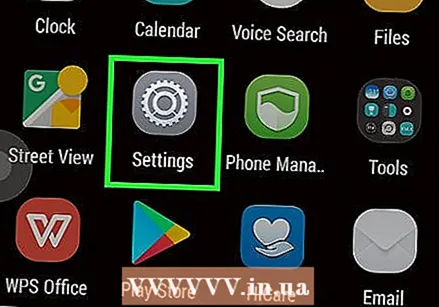 Öppna appen Inställningar på din telefon och välj "Ljud".
Öppna appen Inställningar på din telefon och välj "Ljud".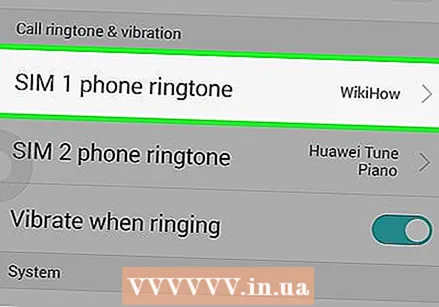 Klicka på alternativet "Ringsignal" eller "Ringsignal". Välj din nya ringsignal från listan.
Klicka på alternativet "Ringsignal" eller "Ringsignal". Välj din nya ringsignal från listan.